Cómo hacer un GIF en Photoshop.
Para hacer una imagen con movimiento, debemos seguir los siguientes pasos:
1. Vamos a Archivo >> Importar >> Cuadro de video a capas... Y elegimos el video que queremos convertir a GIF (obviamente, a menos que sea uno de pocos segundos, no vamos a poder transformar un video completo).
2. Seleccionamos las opciones marcadas y con las flechas de abajo vamos a escoger la parte del video que queremos (inicio y fin). Aceptamos.
3. Probablemente, no nos aparecerá automáticamente la "línea de tiempo", por lo que vamos a Ventana >> Línea de tiempo y la seleccionamos.
4. Con la tecla "Ctrl" + click en las fotos que se encuentran en la línea del tiempo, podemos borrar las imágenes que no queremos presionando en el cesto de basura (una vez que las hayamos seleccionado a todas).
5. De la misma manera, seleccionamos las imágenes que sí van a quedar en el GIF y podemos aumentar o reducir la velocidad si lo deseamos. Aclaración: si seleccionaron las mismas opciones que les mostré al principio, es recomendable reducir la velocidad, ya que se han eliminado la mitad de las capas y el GIF se reproducirá más rápido de lo normal. Yo lo cambié a 0,08.
6. Las imágenes GIF, normalmente pesan más que una foto normal. Por eso, les recomiendo que cambien el tamaño de la misma haciendo click derecho en el borde gris (donde se encuentra el nombre del archivo) y eligiendo la opción "Tamaño de imagen..."
7. Para guardar nuestro GIF, vamos a Archivo >> Exportar >> Guardar para Web.
8. Elegimos la calidad, en mi caso escogí "bicúbica más enfocada" y le damos a guardar.
Espero que les haya servido. Si tienen alguna duda, pueden comentarla.
¡Gracias por visitar mi blog!
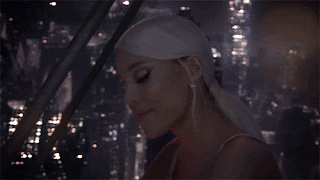










Todo te queda súper bien, me encanta tu blog<3
ResponderBorrarMuchísimas gracias! <3
Borrar